İlan
Fark etmiş olabilirsiniz, ancak ne yaptığını bilmiyorsunuz. Kullanmış olabilirsiniz, ancak Finder'da bir kısayol olarak görünmüyor. Kütüphane klasörleri merkezi OS X yapılarıdır. Çoğu yalnız bırakılır, ancak Kullanıcı Kitaplığı içinde ve çevresinde yolunuzu bilmek yararlıdır.
Mac OS X Kütüphane Klasörleri
Günlük olarak kullandığınız dosyaların çoğu birkaç popüler ev alt dizininden birinde bulunur: İndirmeler, Belgeler veya Masaüstü. Bunlar aktif olarak kullandığınız ve dolaştığınız dosyalardır; resimler, belgeler ve indirilen dosyalar. Uygulamalar ve sistem işlemleri, verilerini (önbelleğe alınmış posta, varsayılan masaüstü arka planları ve sistem tercihleri) Mac OS X Library klasörlerinde tutar.
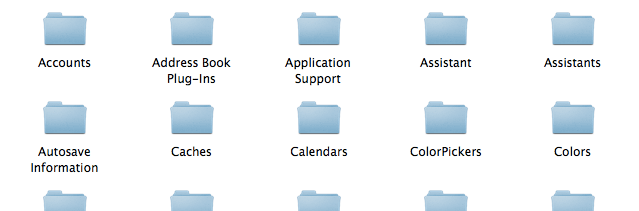
Bunu koymanın daha iyi bir yolu olmadığından, bu Kütüphane klasörleri sisteminiz ve üzerinde çalışan uygulamalar için varsayılan depolama konumudur. Bu dosyalar kullanılır tarafından ve genellikle doğrudan erişemezsiniz. Kullanıcılar bazen sistem ve uygulama günlüklerini veya uygulama verilerini almak için bu Kütüphane klasörlerine girerler. Örneğin,
uygulamalarınızı Dropbox üzerinden senkronize edin Mac Uygulamalarınızı Dropbox ile Senkronize EdinUygulama verilerinizi neden senkronize etmek istersiniz? Belki de yedekleri bulutta tutmak için. Ya da belki başka bir bilgisayar ile senkronize etmek için bunu yaparsınız. Sen olacaksın... Daha fazla oku .Farklı Kütüphane Klasörleri
İlgilendiğiniz iki ana Kütüphane klasörü vardır: ana Kütüphane klasörü ve kullanıcı Kütüphanesi klasörü.
Ana Kütüphane klasörü, sabit sürücünüzün kökünde, /Library. Bu, tüm kullanıcılar arasında paylaşılan bir klasördür, bu nedenle ekran koruyucularınızı, varsayılan arka planlarınızı ve aynı verileri veya tercihleri sistemdeki tüm kullanıcılarla paylaşan uygulamaları burada bulabilirsiniz.
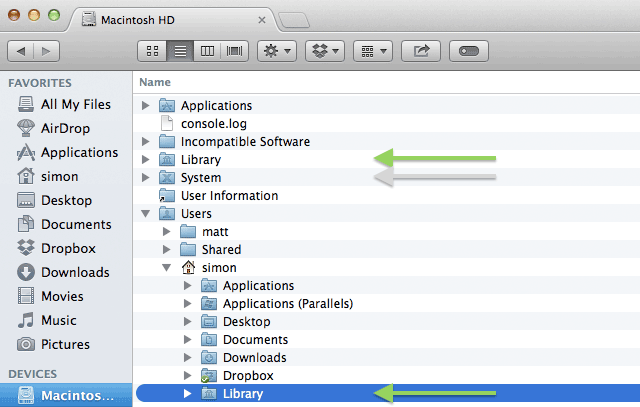
Her kullanıcının kendi ana dizininde şu adreste bulunan bir Kitaplık klasörü bulunur: ~ / Library. Mac OS X'in sonraki sürümlerinde Kitaplık klasörü varsayılan olarak gizlidir, ancak İndirilenler ve Belgeler klasörlerinizle aynı düzeyde bulunur. Bu Kütüphane yalnızca kullanıcı başına veri ve tercihleri içerir. Çoğu Mac OS X uygulaması, verilerini depolamak için bu klasörü kullanır, bu nedenle çoğu insanın ilgilendiği Kütüphane budur.
Bunlar en alakalı Kütüphane klasörleri, ancak bahsetmediğimiz iki tane var. Ağ yöneticileri bir /Network/Library tek bir ağın kullanıcıları arasında veri paylaşmak için kullanılır. Son olarak, Sistem Kütüphanesi /System/Library ve işletim sisteminizin kullandığı verileri içerir.
Dikkatli Olun
Bir Kitaplık klasörünü her incelediğinizde, bu verilere büyük ölçüde dayanan uygulamalar ve sistem işlemleri olduğunu unutmayın. Ne yaptığınızı biliyorsanız, önbelleği manuel olarak temizlemek hatalı bir uygulamayı düzeltebilir, ancak körü körüne takılırsanız bir uygulamayı kırmak da kolaydır. Kütüphane klasörleriyle çalışırken dikkatli olun ve genel bir kural olarak, ne yaptığını bilmiyorsanız bırakmanız gerekir.

Bu iki kat daha doğru /System/Library Klasör. Bu kütüphanede, sisteminizin çalışması için çok önemli olan dosyalar bulunur. Sistem Kitaplığı'nda dolaşmak sadece bir uygulamayı kırma potansiyeline sahip değildir, aynı zamanda tüm sisteminizi bozabilir. Çoğu gelişmiş kullanıcının bile Sistem Kütüphanesi dosyalarını değiştirmek için herhangi bir nedeni yoktur. Genel bir kural olarak, bu klasörden uzak durun. Ciddi anlamda.
Kullanıcı Kitaplığınıza Nasıl Erişilir
Ana dizininizi kontrol ettiyseniz, muhtemelen Kitaplığı bulamazsınız. Mac OS X 10.7 Lion ve sonraki sürümlerde, kullanıcı Kitaplığı klasörü varsayılan olarak gizlidir (ille de olmayabilir) en büyük aslan rahatsızlığı OS X Mountain Lion Mükemmel olmaktan Uzaktır ve İşte Neden?Apple'ın kendilerinin adım atması ümidiyle birkaç haftalığına bu makaleyi yazmaya devam ettim ileri ve son sürüm OS X 10.8 "Mountain Lion", bazı ciddi problemler ... Daha fazla oku , rağmen). Çoğu insanın ona erişmesi gerekmez, bu yüzden tamamen gizlemek daha güvenlidir. Gizli olsa bile, kullanıcı Kitaplığınıza erişmek için hala birkaç farklı seçeneğiniz vardır.
Finder’ın Git Menüsü
Git Finder menüsündeki en popüler kullanıcı klasörlerine bağlantılar içerir. Kütüphane genellikle listelenmez, ancak alt (seçenek) tuşu. Bu, kullanıcı Kitaplığı klasörünüze erişmenin hızlı ve kolay bir yoludur ve sık sık erişmeniz gerekmiyorsa en iyi seçenektir.
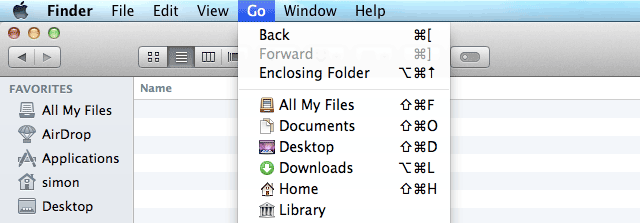
Kütüphaneyi Her Zaman Göster (OS X Mavericks)
Kullanıcı Kitaplığınıza daha sık erişmeniz gerekiyorsa, onu kalıcı olarak göstermeyi düşünün. Mac OS X 10.9 Mavericks'ten başlayarak, bu çok kolay oldu. Kullanıcı ana dizininize göz atmak için Finder'ı kullanın ve Görünüm> Görünüm Seçeneklerini Göster. Seçenekler panelinin altında, yanındaki onay kutusunu işaretleyin. Kütüphane Klasörünü Göster.
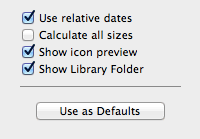
Daima Kütüphaneyi Göster (Terminal)
Mac OS X'in daha eski bir sürümünü kullanıyorsanız, Kitaplık klasörlerini göstermek için Terminal'i kullanabilirsiniz. Terminali şuradan açın: Uygulamalar> Yardımcı Programlar> Terminal ve aşağıdaki komutu girin:
chflags nohidden ~ / Kütüphane
Enter tuşuna basın ve onaylamak için yönetici şifrenizi girin. İleride Kütüphane klasörünüzü tekrar gizlemek istiyorsanız, aşağıdaki Terminal komutunu kullanabilirsiniz:
chflags hidden ~ / Kütüphane
Terminal ile başka neler yapabileceğinizi merak ediyor musunuz? Bunlara göz atın 6 Terminal komutları Bu 6 Harika Terminal Komutu MacBook'unuzu GüçlendirecekGrafiksel kullanıcı arayüzüne sadece çok fazla dağınık hale gelmeden girebilirsiniz, bu yüzden Mac Terminali'ni kullanarak gerçekten harika şeyler yapabilmeniz büyük bir sürpriz olmamalıdır. Daha fazla oku MacBook'unuza ekstra bir destek vermek için.
Belçika'dan yazar ve bilgisayar bilimleri öğrencisiyim. Bana her zaman iyi bir makale fikri, kitap önerisi veya reçete fikri ile bir iyilik yapabilirsiniz.